如何在word中调整公式大小 利用MathType实现在word中调整公式大小
在Word文档中某一行使用"Mathtype公式编辑器"输入数学公式后,往往公式所在行的行距明显变大,就好像公式把这一行和其它行给撑开了一样,非常不美观,使用改变行距的命令也不能解决问题。公式是以图片形式插入word文档的,可以使用缩放图片的形式来调整公式的大小。以下步骤教您如何在word中调整公式大小:
第一步 在文档中需要插入公式的地方用Mathtype公式编辑器插入需要的公式,可以参考下图
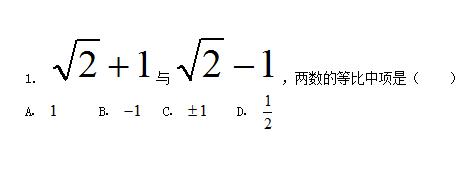
在文档中插入所需要的公式
第二步 文档中公式与文字相差太大,看起来很不协调,这时我们可以用鼠标点击插入的公式,选中公式,公式周围会出现八个尺寸调控点。示例见下图
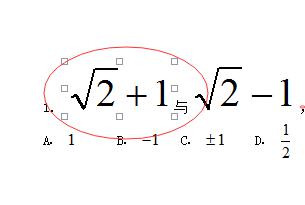
选中你所要调整的公式
第三步 将鼠标放到尺寸调控点上,当出现双向光标以后,按光标指示的方向拖动鼠标,就可以对公式进行缩放了。示例见下图
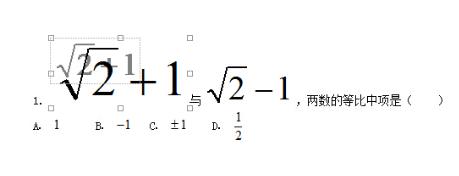
局部缩小你选中的公式
第四步 如果用鼠标拖动公式四角的某个尺寸控制点,就可以对公式进行整体缩放。示例见下图
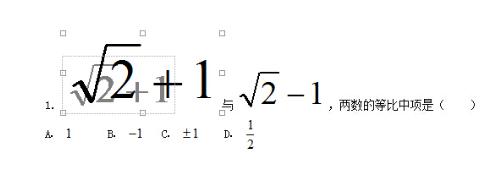
整体缩小你选中的公式
通过学习以上如何在word中调整公式大小的教程,任何新手用户都可以很快上手,令你的文档看起来更美观。
上一篇:Word 中如何使用MathType 6.9编辑公式
栏 目:office激活
本文标题:如何在word中调整公式大小 利用MathType实现在word中调整公式大小
本文地址:https://fushidao.cc/wangzhanyunying/4192.html
您可能感兴趣的文章
- 04-18如何解决word中文双引号变成英文引号
- 04-18Word2010技巧大全
- 04-18word怎么设置对齐字符网格
- 04-18如何在Word2010里插入水印?
- 04-18word 设置编号后如何让下面的字对齐
- 04-18word中的网格对齐是什么意思
- 04-18如何解决word2013停止工作
- 04-18word打印缺一部分表格文件怎么办
- 04-18WORD中怎样设置字体长宽
- 04-18Word2013怎样制作名片


阅读排行
推荐教程
- 11-22office怎么免费永久激活 office产品密钥永久激活码
- 11-30正版office2021永久激活密钥
- 11-25怎么激活office2019最新版?office 2019激活秘钥+激活工具推荐
- 11-25office2010 产品密钥 永久密钥最新分享
- 11-22Office2016激活密钥专业增强版(神Key)Office2016永久激活密钥[202
- 11-30全新 Office 2013 激活密钥 Office 2013 激活工具推荐
- 11-25正版 office 产品密钥 office 密钥 office2019 永久激活
- 11-22office2020破解版(附永久密钥) 免费完整版
- 11-302023 全新 office 2010 标准版/专业版密钥
- 11-22office2010激活密钥有哪些?office2010永久激活密钥分享







